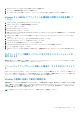Users Guide
Table Of Contents
- OpenManage Integration for VMware vCenterバージョン5.1 ユーザーズガイド
- はじめに
- 管理コンソールについて
- 新しいvCenterサーバーの登録
- 非管理者アカウントを使用したvCenterサーバーの登録
- Administrator 以外のユーザーに必要な権限
- 既存の役割へのデルの権限の割り当て
- 登録済みvCenterサーバーのSSL証明書のアップデート
- vCenterログイン認証情報の変更
- OpenManage Integration for VMware vCenterの登録解除
- OMIVV管理コンソールへのライセンスのアップロード
- OMIVVアプライアンスの管理
- グローバル アラートの設定
- OMIVV VMコンソールについて
- 新しいvCenterサーバーの登録
- ダッシュボードを使用したホストとシャーシの監視
- ホスト認証情報プロファイルを使用したホストの管理
- シャーシ認証情報プロファイルを使用したシャーシの管理
- リポジトリー プロファイルを使用したファームウェアおよびドライバー リポジトリーの管理
- クラスター プロファイルを使用したベースライン構成の取得
- 導入
- 対応性
- ジョブの管理
- ログの管理
- OMIVVアプライアンス設定の管理
- vCenter設定の管理
- シャーシ管理
- ホストの管理
- セキュリティの役割および許可
- よくあるお問い合わせ(FAQ)
- よくあるお問い合わせ(FAQ)
- 非対応vSphereホストの場合、iDRACのライセンス タイプと説明が正しく表示されない
- Dellプロバイダーが正常性アップデート プロバイダーとして表示されない
- 無効または不明な iDRAC IP が原因でホストインベントリまたはテスト接続が失敗します。
- 非準拠 vSphere ホストを修正 ウィザードを実行しているときに、特定のホストのステータスが 不明 と表示されます
- OMIVV アプライアンスの登録中に割り当てられるデルの権限は OMIVV の登録を解除した後、削除されません
- VMware 認証局(VMCA)によるエラーコード 2000000 を解決する方法
- 管理コンソールで、アプライアンスを工場出荷時設定にリセットした後、リポジトリパスのアップデート がデフォルトに設定されない
- OMIVVでDNS設定を変更した後、vCenter HTML-5クライアントでWeb通信エラーが発生したらどうすればよいですか
- ファームウェア ページで一部のファームウェアのインストール日が12-31-1969と表示される
- vCenterにプラグインを登録できても、HTML-5クライアントにOpenManage Integrationアイコンが表示されない
- アプライアンスのIPとDNS設定がDHCP値で上書きされると、なぜ、アプライアンスの再起動後にDNS構成設定が元の設定に戻るのですか?
- ファームウェア アップデートを実行すると、「ファームウェア リポジトリー ファイルが存在しないか、無効になっています」というエラー メッセージが表示される場合がある
- OMIVV を使用しての、ファームウェアバージョン 13.5.2 の Intel ネットワークカードのアップデートはサポートされていない
- OMIVV を使用して Intel ネットワークカードを 14.5 または 15.0 から 16.x にアップデートすると、DUP からのステージング要件によってアップデートが失敗する
- 管理ポータルに、アップデートリポジトリの場所に到達できないと表示される理由
- 1 対多のファームウェアアップデートを実行したときに、システムがメンテナンスモードに移行しない理由
- 一部の電源装置のステータスが重要に変更されても、シャーシのグローバル正常性は正常のままになっている
- システム概要ページのプロセッサビューで、プロセッサのバージョンが「該当なし」と表示されます
- OMIVV は、リンクモードで vCenter をサポートしますか
- OMIVV ではどのようなポート設定が必要ですか。
- 認証情報が新たに変更されたユーザーを含むシステム プロファイルをiDRACユーザー リストに正常に適用した後、ベアメタル検出に使用する同じユーザーのパスワードが変更されない
- vCenter ホストおよびクラスタページにリストされる新しい iDRAC バージョンの詳細を表示できません
- ロックダウンモードを有効にした状態で、OMIVV で ESXi をサポートすることができますか
- ロックダウン モードを使用しようとすると失敗する
- サーバで ESXi の導入が失敗する
- 自動検出されたシステムで、導入ウィザードでモデル情報が表示されない
- ESXi ISOでNFS共有がセットアップされているが、共有の場所をマウントするときのエラーで失敗する
- vCenterからOMIVVアプライアンスを強制的に削除する方法を教えてください
- 今すぐバックアップ画面にパスワードを入力するとエラーメッセージが表示されます
- ファームウェアアップデートに失敗した場合は、どうすればよいでしょうか
- vCenter の登録に失敗した場合の対処方法
- ホスト認証情報プロファイルの認証情報テスト中、パフォーマンスが遅くなる、または応答しなくなる
- OMIVV は VMware vCenter Server アプライアンスをサポートしていますか
- サーバーがCSIORステータス「不明」で、「非対応」と表示される場合がある
- 次回の再起動時にファームアップデートを適用するオプションでファームウェアアップデートを行ってシステムを再起動したにも関わらず、ファームウェアのレベルがアップデートされません
- vCenter ツリーからホストを削除した後も、引き続きシャーシにそのホストが表示されます
- OMIVV のバックアップと復元の後、アラーム設定が復元されない
- NPARがターゲット ノード上で有効で、システム プロファイルで無効の場合、OSの導入が失敗する
- 使用可能なOMIVVアプライアンスのバージョンが現在のバージョンよりも古い場合、誤った情報が表示される
- 第12世代以降のベアメタル サーバーを追加しようとすると267027例外がスローされる
- 導入時に、システム プロファイルの適用がiDRACエラーにより失敗する
- プロキシがドメインユーザー認証で設定されている場合、OMIVV RPM のアップグレードが失敗する
- FX シャーシに PCIe カードを搭載しているシステムプロファイルを適用できません
- ドリフト検出で FX シャーシに PCIe カードを備えるモジュラーサーバが非対応と表示される
- 選択した NIC の MAC アドレスを iDRAC が入力しない場合に、PowerEdge サーバ上に OS を導入できない
- ESXi 6.5U1を持つホストのホスト認証情報プロファイルの作成時に、ホストのサービス タグが選択したホストのページに表示されない
- 以前のOMIVVバージョンから最新のOMIVVバージョンにバックアップして復元した後にDell EMCアイコンが表示されない
- OMIVVを使用してiDRACファームウェア バージョンをアップグレードまたはダウングレードすると、ファームウェア アップデートが成功していても、OMIVVではジョブが失敗したと示される場合がある
- クラスタレベルでシステムロックダウンモードを設定すると、「クラスタの下にあるホストに正常なインベントリが含まれていません」というメッセージが時々表示される
- OMIVV アプライアンスの RPM アップグレード後、ログの複数のエントリが vCenter の最新タスクに表示される場合がある
- vCenterの登録後、OMIVVのDell EMCロゴがVMwareのホーム ページに表示されない
- バックアップおよび復元後、非対応の第11世代PowerEdgeサーバーがOMIVVインベントリーに保持される
- OMIVVアプライアンスをアップグレードした後、FlexクライアントからvCenterを起動できない
- OMIVVにネットワーク アダプターを追加または削除するときに、既存のNICがOMIVVコンソールから消える
- 2番目のNICを追加または削除した後、[ネットワーク設定]ページに3つのNICが表示される
- 以前のバージョンでステータスが[不明]になっていたサーバーが、OMIVVの最新バージョンへのバックアップおよび復元後に[ベアメタル サーバー]ページに表示されない
- OSの導入後、OMIVVがvCenterへのESXiホストの追加に失敗したか、ホスト プロファイルの追加に失敗したか、ホストのメンテナンス モードの開始に失敗した
- iDRAC IPに到達できないときに、iDRACライセンスのステータスが[対応性の管理]ページに[対応]と表示される
- OMIVVでOSを正常に導入した後、ESXiホストが切断されるか、応答しない状態になる
- OMIVVのネットワーク インターフェイス カード(NIC)がESXiホスト ネットワークに接続されていない場合、導入ジョブがタイムアウトする
- 特定のホストで保証ジョブが実行されない
- バックアップおよび復元の実行後にProactive HAの初期化が実行されない
- Firefoxブラウザーの環境で、OMIVVページに無効なセッション、タイムアウト例外、または200万件のエラーが表示される
- vCenterの最近のタスク ペインでは、一部のOMIVVタスク通知の詳細列が表示されない
- vCenter 6.5 U2を使用している場合、OMIVVのすべてのページに2000002エラーが表示されることがある
- RPMアップグレードの実行後、または以前のOMIVVバージョンからそれ以降のOMIVVバージョンへのバックアップおよび復元を実行した後、OMIVVのすべてのページに2000002エラーが表示される
- OMIVVがvCenterの登録解除を完了するまでに長時間かかる場合がある
- ベアメタル展開の問題
- よくあるお問い合わせ(FAQ)
- システム固有属性
- 追加情報
- カスタマイズ属性
- コンポーネントとベースラインのバージョン比較表
- 応答コード
○ 問題が解決しない場合は、
■ VMware vCenter Server アプライアンスの場合、/etc/vmware/vsphere-ui/vc-packages/vsphere-client-
serenity にアクセスします。Windows vCenter の場合、vCenter アプライアンスの
C:\ProgramData\VMware\vCenterServer\cfg\vsphere-ui\vc-packages\vsphere-client-serenity フ
ォルダーに進み、次のような古いデータが存在するか確認します:
com.dell.plugin.OpenManage_Integration_for_VMware_vCenter_WebClient-X.0.0.XXX。
■ 古いバージョンの OMIVV に対応するフォルダを手動で削除します。
OMIVV を使用して iDRAC ファームウェア バージョンをアップグレード
またはダウングレードすると、ファームウェア アップデートが成功してい
ても、OMIVV ではジョブが失敗したと示される場合がある
ファームウェアのアップデート中に、バージョン 3.20.20.20、3.21.21.21、3.21.21.22 などの iDRAC をダウングレードまたはアップグ
レードすると、ジョブが正常に実行された場合でもジョブのステータスに失敗と表示されます。
解決方法:ジョブが失敗した後、インベントリを更新して、他のコンポーネントのジョブを再実行します。
対象バージョン:4.3
クラスタレベルでシステムロックダウンモードを設定すると、「クラスタ
の下にあるホストに正常なインベントリが含まれていません」というメッ
セージが時々表示される
クラスター レベルでシステム ロックダウン モードを設定すると、「クラスターの下にあるホストに正常なインベントリーが含まれ
ていません」というメッセージが表示されることがあります。OMIVV で管理している iDRAC9 ベース サーバーに関して、クラスター
が正常にインベントリーを実行した場合でも、このメッセージは表示されます。iDRAC9 ベース サーバーのリストについては、「互換
性マトリックス」を参照してください。
解決策:vCenter を再起動します。
vCenter を再起動するには、次の手順を実行します。
1. vCenter のシングルサインオン管理者アカウントを使用して、vSphere Web Client にログインします。
2. [管理] > [導入] > [導入] > [システム構成] の順に移動します。
3. [ノード]をクリックして、vCenter Server Appliance ノードを選択し、[関連オブジェクト]タブをクリックします。
4. vCenter ノードを再起動します。
OMIVV アプライアンスの RPM アップグレード後、ログの複数のエント
リが vCenter の最新タスクに表示される場合がある
RPM アップグレード後に、vCenter の最新タスクに表示すると、ログに複数のエントリが表示される場合があります。
解決策:vCenter サービスを再起動します。
対象バージョン:4.3
vCenter の登録後、OMIVV の Dell EMC ロゴが VMware のホーム ページ
に表示されない
説明:VMware vCenter は登録完了後すぐにプラグインの検証を行うため、VMware の[ホーム] ページに OMIVV の Dell EMC ロゴ
が表示されない場合があります。
対応処置:以下の手順を実行します。
1. ブラウザーの情報を最新にするか、ブラウザー キャッシュをクリアします。または、vSphere クライアントのクライアント サー
ビスを再起動します(HTML-5)。
2. vSphere Web クライアントからログアウトし、再度ログインします。
影響を受けるバージョン:5.0
よくあるお問い合わせ(FAQ) 149